הגדל את רמת ההגנה על ענן של Windows Defender עבור Windows 10 Home
הראינו לכם בעבר כיצד להגדיל את ה-רמת הגנה על ענן של Windows Defender עבור Windows 10 Pro באמצעות מדיניות קבוצתית. מאז רבים מכם שאלתם כיצד לעשות את אותו הדבר עם Windows 10 Home. מכיוון שגרסת הבית של Windows 10 אינה כוללת מדיניות קבוצתית, יהיה עליכם לבצע שינויים ברישום. כך תעשה זאת.
הגדל את רמת ההגנה על ענן של Windows Defender עבור Windows 10 Home
בדיוק כמו עם Windows 10 Pro ושימוש במדיניות קבוצתית, הדבר הראשון שעליך לעשות הוא להצטרף ל- Microsoft MAPS כדי לאפשר איסוף נתונים על איומים והגדרות.
כדי להתחיל, השתמש בקיצור המקשים מפתח Windows + R כדי להעלות את שיח ההפעלה ו- סוג: רגדיט ולחץ על Enter או לחץ על אישור.

כעת נווט אל הנתיב הבא:
HKEY_LOCAL_MACHINES תוכנות תוכנה מדיניות של Microsoft Windows Defender
לחץ באמצעות לחצן העכבר הימני על מקש Windows Defender ובחר חדש> מפתח.
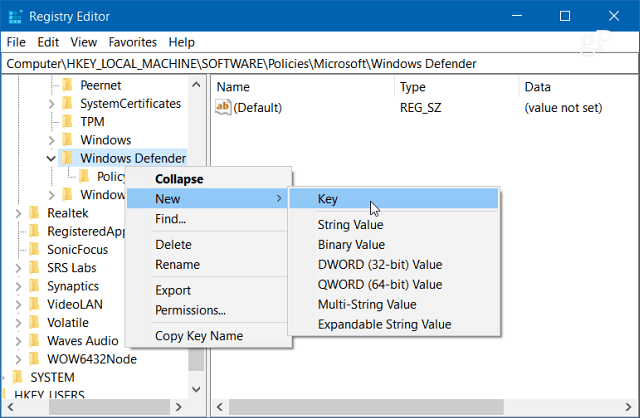
תן שם למפתח החדש ספיינט ובחלונית הימנית צור ערך DWORD חדש (32 סיביות) וקרא לו שם Spynet Reportering ותן לזה ערך של 2.
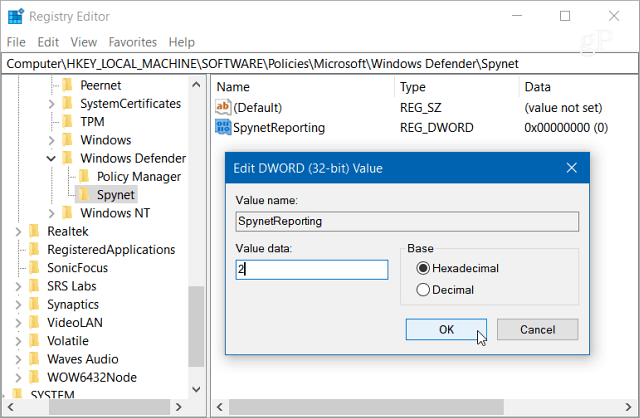
עכשיו לאחר שהצטרפת למערכת שלך למפות אותךיכול להעלות את רמת ההגנה על הענן לגובה. כשאתה נשאר באותו מיקום של הרישום, לחץ באמצעות לחצן העכבר הימני על מקש Windows Defender וצור מפתח חדש ושמו אותו MpEngine.
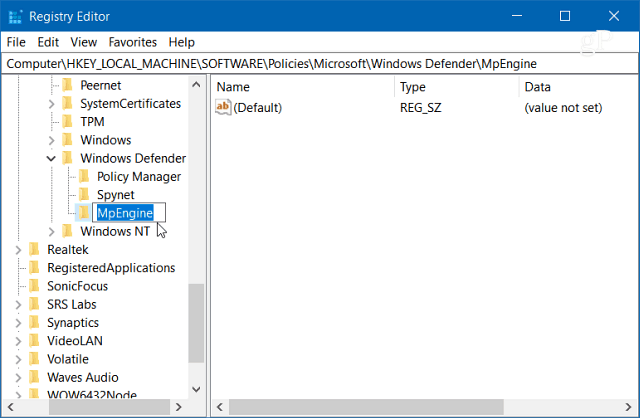
בחלונית הימנית של MpEngine, צור ערך DWORD חדש (32 סיביות) וקרא לו שם MpCloudBlockLevel ותן לזה ערך של 2.
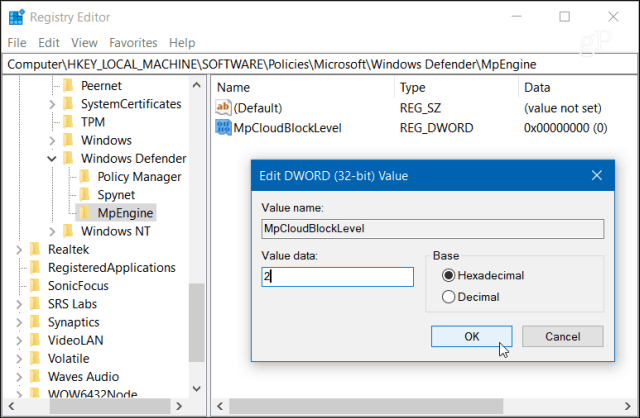
זהו זה. אתה לא צריך להזדקק להתנתק או להפעיל מחדש את המערכת שלך, פשוט סגור מהרישום. זכור כי כאשר הרמה הגבוהה יותר מופעלת, Windows Defender יחסום ויסרוק קבצים בתדירות גבוהה יותר. בעוד שאתה מגביר את האבטחה, זה גם אומר שתקבל חיוביות שגויות יותר ביישומים שאתה מכיר שהם בטוחים. אם ברצונך לחזור לרמת ההגנה הרגילה, פשוט היכנס ומחק את המקשים שיצרת.
אם הגדלת את Windows Defender Cloudרמת ההגנה במחשב Windows 10 שלך השאירו תגובה למטה ויידע אותנו כיצד הדברים מתנהלים. לחלופין, לשיחה מעמיקה יותר, הקפד להצטרף לפורומים של Windows 10.










השאר תגובה